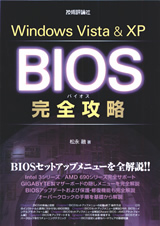完全攻略
Windows Vista & XP BIOS 完全攻略
- 松永融 著
- 定価
- 2,508円(本体2,280円+税10%)
- 発売日
- 2008.2.23[在庫なし]
- 判型
- A5
- 頁数
- 304ページ
- ISBN
- 978-4-7741-3391-1
サポート情報
概要
BIOSの仕組みから、操作マニュアル、アップデート方法まで、これ1冊でBIOS の設 定は完璧に行えます。最新マザーボートに関して、全ての設定項目について、デフォ ルトの値・設定できる値を完全網羅しています。
こんな方にオススメ
- パソコンの自作を行う人・興味がある人
- パーツを増設する人
目次
Chapter 1 BIOSの実体と役割
BIOSとは何か
- BIOSはハードウェアと密接な関わりを持つ特殊なソフトウェア群
- BIOS本体の格納場所はマザーボード上のROMチップ
- BIOS ROMチップはSPI接続型へ向かう
- BIOSの設定情報はSRAMに保存される
BIOSの役割
- BIOSの役割 その1――標準入出力インターフェイスを提供する
- 当初は統一されたAPIを提供することが最大の目的だった
- WindowsはBIOSのAPIを使わない
- BIOSの役割 その2――パソコンを起動させる
- BIOSがなくてはパソコンは起動しない
- OSが起動するまでのプロセス
- BIOSの役割 その3――ハードウェアをチェック・初期化する
- BIOSの役割 その4――ハードウェアの動作パターンを設定する
- BIOSのそのほかの役割
- なかなか捨てきれないリソース調停機能と省電力機能
- CPUクーラーのファン制御
BIOSの種類
- メニュースタイルは2パターンに収束
- BIOSはマザーボードごとに異なる
Chapter 2 BIOSセットアップメニューの起動・終了・操作方法
AMI BIOS【タブ選択型】の起動・終了・操作方法
- ASUSTeK「P5K Deluxe」の特徴
- BIOSセットアップメニューの起動方法
- BIOSセットアップメニューの終了方法
- BIOSセットアップメニューの操作方法
- BIOSセットアップメニューの画面構成
- 特定の項目を変更するには
Award BIOS【クラシックタイプ】の起動・終了・操作方法
- GIGABYTE「GA-MA69G-S3H」の特徴
- BIOSセットアップメニューの起動方法
- BIOSセットアップメニューの終了方法
- BIOSセットアップメニューの操作方法
- BIOSセットアップメニューの画面構成
- GIGABYTE製マザーボードには隠しメニューが存在する
- 特定の項目を変更するには
Chapter 3 OSのインストールと運用に欠かせないBIOS項目
OSインストール前に設定・確認しておくべき項目
- 日付と時刻
- ファイルやフォルダに正しいタイムスタンプ情報を与える
- ライセンス認証のトラブルを回避する
- ドライブの起動順位
- OSインストール済ハードディスクを流用する場合
- ICH9/8搭載マザーボードでの注意点
- 指定したドライブからダイレクトに起動する
- Serial ATAハードディスクの動作モード
- Windows XPをインストールする場合は事前にドライバのインストールが必要
- ウイルス検出機能
- USBキーボード/マウス
Vistaインストール時に設定・確認しておくべき項目
- ACPI 2.0の設定
- スタンバイモードの状態
- FDDの設定
パソコンを運用する上で知っておきたい項目
- 起動時のオープニングメニューを非表示にする
- ハードウェアチェックの簡略化
- 不要なオンボード機能の無効化
- USB接続のFDD使用時の設定
- 静音設定
- ASUSTeKの「Q-Fan」機能
- GIGABYTEの「Smart FAN」機能
- アラーム機能
- CPUの省電力機能
- 設定をデフォルトに戻す
- 「CMOSクリア」とは
- CMOSクリアの手順
Chapter 4 BIOSセットアップメニュー全解説 【AMI BIOS?インテルプラットフォーム編】
タブ選択型のBIOSセットアップメニューの特徴
Mainメニュー
- System Time
- System Date
- Legacy Diskette A
- Language
- SATA 1~SATA 6サブメニュー
- SATA Configurationサブメニュー
Advancedメニュー
- JumperFree Configurationサブメニュー
- 2USB Configurationサブメニュー
- CPU Configurationサブメニュー
- Chipsetサブメニュー
- Onboard Devices Configurationサブメニュー
- PCIPnPサブメニュー
Powerメニュー
- Suspend Mode
- Repost Video on S3 Resume
- ACPI 2.0 Support
- ACPI APIC Support
- APM Configurationサブメニュー
- Hardware Monitorサブメニュー
Bootメニュー
- Boot Device Priorityサブメニュー
- 【複数台のハードディスク接続時のみ】 Hard Disk Drivesサブメニュー
- Boot Settings Configurationサブメニュー
- Security サブメニュー
Toolsメニュー
- ASUS EZ Flash 2
- ASUS O.C. Profileサブメニュー
- Ai Net 2サブメニュー
Exitメニュー
- Exit&Save Changes
- Exit&Discard Changes
- Discard Changes
- Load Setup Defaults
Chapter 5 BIOSセットアップメニュー全解説 【Award BIOS?AMDプラットフォーム編】
クラシックタイプのBIOSセットアップメニューの特徴
Standard CMOS Featuresサブメニュー
- Date (mm:dd:yy)
- Time (hh:mm:ss)
- IDE Channel 0 Master/Slaveサブメニュー
- IDE Channel 2/3 Master/Slaveサブメニュー
- Drive A
- Floppy 3 Mode Support
- Halt on
- BaseMemory
- Extended Memory
Advanced BIOS Featuresサブメニュー
- AMD K8 Cool&Quiet control
- Hard Disk Boot Priorityサブメニュー
- BIOS Flash Protection
- First/Second/Third Boot Device
- Boot Up Floppy Seek
- Boot Up Num-Lock
- Password Check
- HDD S.M.A.R.T. Capability
- Away Mode
- Delay for HDD (Secs)
- Full Screen LOGO Show
- Init Display First
- Surroundview
- Internal Graphics Mode
- Frame Buffer Size
- Current UMA Size
Advanced Chipset Featuresサブメニュー
- DRAM Configurationサブメニュー
- HT Link Controlサブメニュー
- PCIE Configurationサブメニュー
- IGX Configurationサブメニュー
- NB Azalia
- SB600 Spread Spectram
Integrated Peripheralsサブメニュー
- IDE Configurationサブメニュー
- OnChip SATA Controller
- OnChip SATA Type
- Onboard Audio Function
- Onboard 1394 Function
- Onboard LAN Function
- Onboard LAN Boot ROM
- OnChip USB Controller
- USB EHCI Controller
- USB Keyboard Support
- USB Mouse Support
- Legacy USB storage detect
- Onboard Serial Port
- Onboard Parallel Port
- Parallel Port Mode
Power Management Setupサブメニュー
- ACPI Suspend Type
- MODEM Use IRQ
- Soft-Off by Power button
- Modem Ring Resume
- USB Wake Up from S3
- PME Event Wake Up
- HPET Support
- Power On By Mouse
- Power On By Keyboard
- #KB Power ON Password
- AC Back Function
- Power-On by Alarm
PnP/PCI Configurationsサブメニュー
- Resources Controlled By
- PCI Latency Timer(CLK)
- PCI1 IRQ Assignment
- PCI2 IRQ Assignment
PC Health Status サブメニュー
- Reset Case Open Status
- System Warning Temperature
- CPU Warning Temperature
- CPU FAN Fail Warning
- SYSTEM FAN Fail Warning
- CPU Smart FAN Control
- CPU Smart FAN Mode
MB Intelligent Tweaker(M.I.T.)サブメニュー
- CPU Clock Ratio
- CPU Host Clock Control
- PCIE Clock (MHz)
- NB/SB Voltage
- DDR2 Voltage Control
- CPU Voltage Control
- Normal CPU Vcore
BIOSセットアップメニュー右側6項目
- Load Fail-Safe Defaults
- Load Optimized Defaults
- Set Supervisor Password
- Set User Password
- Save&Exit Setup
- Exit Without Saving
Chapter 6 BIOSをアップデートする
BIOSアップデートの方法は3種類
- DOS環境でのアップデートは基本中の基本
- Windows環境でのアップデートは初級ユーザーでも簡単
- BIOS自身のアップデート機能はシンプルで簡単
DOS上でアップデートする
- MSI「K9N Diamond」の場合
- GIGABYTE「GA-MA69G-S3H」の場合
- ASUSTeK 「P5K Deluxe」の場合
Windows上でアップデートする
- ASUSTeK「ASUS Update」の場合
- 手持ちのBIOSイメージファイルを使ってアップデートする
- インターネット経由で自動アップデートする
- 最新BIOSイメージファイルをダウンロードする
- 現在のBIOSをバックアップする
BIOS自身の機能でアップデートする
- GIGABYTE「Q-Flash」の場合
- Q-Flashの機能でアップデートする
- 現在のBIOSをバックアップする
- ASUSTeK「EZ Flash 2」の場合
- EZ Flash 2の機能でアップデートする
- 現在のBIOSをバックアップする
Chapter 7 BIOSを保護・修復する
GIGABYTE「DualBIOS」「Virtual DualBIOS」「Quad BIOS」の保護・修復機能
- BIOSの保護は「DualBIOS」から始まる
- DualBIOSを設定するには
- Q-Flashのお勧め設定
- Wide Range Protection
- Boot From
- Auto Recovery
- Halt On Error
- Keep DMI Data
- Copy Main ROM Data to Backup
- Load Default Settings
- Save Settings to CMOS
- ハードディスクを保存先として利用する「Virtual DualBIOS」
- 四重の修復機構を持つ「Quad BIOS」
- メインBIOSが破損しバックアップBIOSが正常な場合
- メインBIOSとバックアップBIOSが両方とも破損した場合①
- メインBIOSとバックアップBIOSが両方とも破損した場合②
ASUSTeK「CrashFree BIOS 3」の保護・修復機能
- Boot Blockを書き換え不可にすることで修復する「CrashFree BIOS 3」
- サポートDVDからBIOSを修復する
- USBメモリー/フロッピーディスクからBIOSを修復する
修復機能を持たないマザーボードのBIOS修復方法
- DOS上で自動的にアップデートする仕掛けを作る
- AMI BIOS の修復方法
- Award BIOSの修復方法
Chapter 8 BIOSでオーバークロックを行うチューニングテクニック
BIOSでオーバークロックを行うには
- CPUを規定以上のクロック周波数で動作させるオーバークロック
- オーバークロックの手法は基本的に2つ
- 基本はシステムクロックアップでCPUクロックを上昇させる
- 限界クロックが不明な場合は一気にクロックを上げない
- PCI Express/PCIバスのクロックを固定する
BIOSでオーバークロックを行うテクニック
- システムクロックを上げる
- 5MHzずつ上げて大雑把な限界クロックを見極める
- Superπ・419万桁の完走を指標に限界クロックを見極める
- CPUのコア電圧をアップする
- メモリークロックを調整する
- P5K Deluxeはある程度のメモリークロックを自動調整する
- 一般のマザーボードの場合は手動でメモリークロックを調整する(下げる)
- メモリークロックが限界に達したらメモリー電圧を上げてみる
Chapter 9 BIOS設定に必要なハードウェアの基礎知識
BIOS設定に必要なCPUの基礎知識
- CPUクロックとシステムクロックの関係
- パソコンは一定のリズムに合わせて動作する
- CPUと周辺回路の動作クロックは違う
- CPUの省電力機能「Cool'n'Quiet」「C1E」「EIST」
- CPUの負荷レベルに応じて省電力を図るAMD「Cool'n'Quiet」
- アイドル時に省電力を図るインテル「C1E」
- CPUの負荷レベルに対応した省電力機能インテル「EIST」
- Cool'n'QuietやEISTを機能させるためのOS設定
- CPU加熱防止機能「Thermal Monitor 2」
- CPUのメモリー保護機能「EDB」「NXBit」
- 仮想化技術「Vanderpool Technology」
- CPUクーラーの電源コネクタについて
- インテルはPWM方式へ移行
- AMD向けマザーボードもPWM方式をサポートする製品が増加中
- インテル向けマザーボードで3ピンタイプのクーラーはファン制御できない
- AMDプラットフォームでは明示的なBIOS設定が必要なことがある
BIOS設定に必要なメモリーの基礎知識
- メモリーのアクセスタイミング
BIOS設定に必要なドライブの基礎知識
- CPUが非力な時代はDMA転送方式が使われていた
- DMAコントローラの能力不足からPIO転送方式へ移行
- Windowsに備えてバスマスタ転送へ
- パラレル転送はUltra ATA/133が限界――そしてSerial ATA登場
- ICHシリーズのドライブ接続台数
- ICHに接続されたSerial ATAハードディスクは基本的にIDEとして認識される
- Serial ATAの能力を発揮するAHCIモードで動作させるには専用ドライバが必要
- ICH9Rの動作モード
- ICHシリーズの動作モードを設定する上での指針
BIOS設定に必要な電源の基礎知識
- 2つの省電力規格「APM」と「ACPI」
- ACPIの省電力レベル
プロフィール
松永融
1957年、札幌に生まれる。北海道大学院薬学研究科修了後、某大手製薬会社の研究所勤務となる。以後11 年間、新薬の合成研究に携わるも、コンピュータの魅力にはまり急速にのめり込んでいく。
97年からはフリーランスとなり、PC 関連の単行本や雑誌で執筆活動を続ける傍ら、PC周りのコンサルティングやPC関係のパンフレット・小冊子・Webページの制作業務なども手がけている。有機合成化学・薬・情報処理・図書管理の世界に精通する異色のテクニカルライターである。
主な著書は、「Windows Vista自宅LAN完全攻略」、「カスタマイズ設定も一発で戻るバックアップ&再インストール最速テクニック」、「[これで完璧]大容量ハードディスクの仕組み・交換・徹底活用」(以上、技術評論社)、「WindowsNT ネットワーク管理ツール全解説」(毎日コミュニケーションズ)など多数。
ホームページ :http://maxtech.jpn.ch/